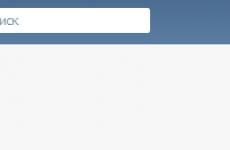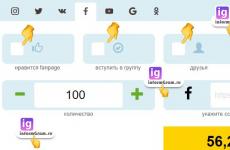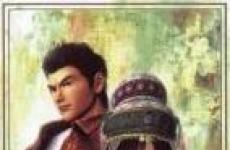Гласово управление на приложения за Android. Гласов контрол за Android, който наистина работи. Продължението е достъпно само за членове
Изкуственият интелект вече не е фантазия от секцията Научна фантастика на третия рафт. Роботите отдавна проникват в домовете на хората под прикритието на умни високоговорители и мобилни приложения за смартфони. През последните години мултинационалните компании постигнаха значителен напредък в развитието на AI. Електронните асистенти са станали много по-способни и сега производителите се забавляват да ги изправят един срещу друг, опитвайки се да разберат кой гласов асистент е по-умен.
Най-интелигентният от електронните асистенти е Siri - което не е изненадващо, защото Apple усъвършенства програмата в продължение на 6 години. Siri е любима сред домашните потребители, защото перфектно разбира и говори руски. Потребителите на устройства с Android обаче не трябва да се отчайват - те също могат да изтеглят гласови асистенти, които говорят руски на своите смартфони. След като прочетете тази статия, ще се запознаете с най-добрите гласови асистенти за Android.
Цена: Безплатно
За известната фраза „OK, Google!“ има огромен брой шеги, но именно с негова помощ стартира един от най-умелите гласови асистенти за Android. Тази програма е безплатна; собственикът на устройство с Android не трябва да го изтегля и инсталира - прекият път на Google Now автоматично се появява на екрана на мобилното устройство веднага щом то бъде актуализирано до Android 4.1.
Google Now може да се използва и на притурка за iOS. За да направите това, трябва да изтеглите приложението Google от AppStore.
Основното предимство на Google Now е неговата интеграция с всички други услуги на Google. Потребителят например може да направи гласова заявка в браузъра Google Chrome или да продиктува бележка в Google Keep. Можете също така да използвате гласа си, за да настроите будилник, да активирате таймер или хронометър, да намерите събитие в календара, да създадете SMS съобщение и да го изпратите на абоната, чийто номер е посочен в телефонния указател. В съвременните версии на Android Google Now също е интегриран с приложения на трети страни, като Telegram и месинджъри What’s App.
За съжаление, функционалността Siri на Google Now е все още далеч - интелигентният асистент на гиганта в търсенето е способен да изпълнява относително малък брой гласови команди. Пълен списък с тези команди е достъпен на официалния уебсайт на Google.
Дуся
Цена: Безплатно
Основната характеристика на рускоезичния интелектуален асистент „Дуся“ е пълната липса на интерфейс. Асистентът работи постоянно във фонов режим и не заема нито един инч от екрана на мобилната джаджа. Можете да стартирате приложението „Дуся“ чрез глас, махане, разклащане и много други начини.
Разработчиците на програмата подчертават на потребителите, че „Dusya“ не е чат бот, който ще флиртува с потребителя и ще му разказва вицове а ла Siri. „Дуся“ изпълнява командите, за които е обучена - по-специално, по гласова заявка на собственика на джаджата, тя може да начертае маршрут на карта, да набере номер, записан в телефонния указател, да намери музика в социалната мрежа VKontakte, напишете съобщение в What's App, преведете всяка проста фраза на няколко езика. Най-важното е, че списъкът с команди, които „Дуся“ разбира, не е окончателен; непрекъснато се актуализира. Всеки потребител може да предложи своя собствена идея как да направи „Дуся“ по-умен на специален форум.
Недостатъците на програмата Dusya включват факта, че тя е платена. На потребителя се дава седмица, за да се запознае с интелектуалния асистент, след този период той ще трябва да закупи абонамент за 299 рубли.
Яндекс Алиса
Цена: Безплатно
Един от най-добрите гласови асистенти, работещи на руски език. Това приложение реагира най-адекватно на руските фрази на потребителя. Освен това програмата е създадена повече за забавление, отколкото за истинска полза. Не, „Алиса“ е доста способна да ви каже какво е времето извън прозореца или да ви насочи към правилното място, но преди всичко този гласов асистент е предназначен за всякакви игри. По-специално, с „Alice“ можете да играете „Cities“, „Guess the Actor“, „Guess the Song“ и различни други игри. И процесът може да бъде наистина вълнуващ!
Трябва да се помни, че гласовият асистент е разработен от най-популярната търсачка в Русия. Това означава, че приложението най-добре се справя с функциите, които най-често се използват от посетителите на уебсайта на Yandex. Например „Алиса“ незабавно ще ви каже обменния курс на определена валута към рублата. За програмата няма да е трудно да преизчисли определена сума в долари, превръщайки я в руска валута. Като цяло, най-лесният начин да използвате гласов асистент е като конвертор. Или съветник - „Алиса“ може да препоръча някое заведение за посещение, било то ресторант, театър, развлекателен клуб или кино.
Много потребители обичат да научават за самата „Алиса“. Трябва да се отбележи, че гласовият асистент се държи като истинска жена. Тоест, приложението може да започне да флиртува или да говори в гатанки във всеки един момент. В крайна сметка започвате да се убеждавате, че този помощник има логика. Женска логика.
Робин
Цена: Предстои уточняване
Приложението Robin се счита за най-добрия гласов асистент за водача. Водачът няма да трябва да сваля ръцете си от волана, за да напише SMS, да се обади или да провери прогнозата за времето. Интелигентният асистент се справя добре със задачи като търсене на актуални новини и проверка на непрочетени съобщения в социалните мрежи.
Подразделенията на два гиганта за търсене - Google Moscow и Yandex Labs - допринесоха за русификацията на асистента Robin. Резултатите надминаха очакванията: „Робин“ говори руски като на родния си език.
Акцентът на интелигентния асистент Robin е неговото изключително чувство за хумор. Асистентът винаги е готов да зарадва шофьора с анекдот, а по отношение на забавните отговори ще надмине дори Siri на Apple. Маркетолозите на Audioburst, които разпространяват Robin, също са смешни момчета, защото иначе със сигурност не биха успели да създадат такъв трейлър на шедьовър:
Добре, Notepad!
Цена: Безплатно
Функционалност на приложението „Добре, Notepad!“ Не е голям - не може да се нарече пълноценен интелектуален помощник. Създаването на бележки и напомняния с глас е всичко, което приложението „Добре, Notepad!“ позволява на потребителя. Съдейки по факта, че програмата има отлични оценки и много положителни отзиви в Google Play, тя се справя със скромната си задача с 5+.
Разработчикът на приложения Д. Лозенко отбелязва, че „Добре, Notepad!“ е аналог на някога популярната мобилна програма „Запомни всичко“. Сега приложението „Запомни всичко“ е изоставено, така че няма разумни алтернативи на „Бележник“ в Google Play.
Функционалност на програмата „Добре, Notepad!“ може да се разшири малко чрез инсталиране на добавки. Например, с помощта на допълнителен софтуер можете да добавите синхронизация с Google задачи.
Google Assistant
Цена: Безплатно
Доста бързо Google премина от разработването на Now към създаването на Assistant. Първият проект вече се счита за затворен, докато вторият се развива активно. Този гласов асистент обаче може да взаимодейства с Google Now, като активно извлича информация от там.
Подобно на някои други съвременни асистенти, Google Assistant е в състояние да участва в двупосочен диалог, разбирайки нормален говорим език. И от известно време приложението започна да действа като Shazam, разпознавайки песни, които се изпълняват наблизо.
Асистентът на световноизвестната търсачка съхранява всички диалози с потребителя на своя сървър. Тази програма е предназначена за саморазвитие и търсене на ключови концепции. Постепенно асистентът се адаптира все повече към стила на речта на човека, като развива широка база от отговори.
За съжаление Google Assistant в момента е наличен само на водещи смартфони. По-специално се поддържат LG V30, G6, Nokia 8, Oppo R11 и някои други. Но руснаците, които притежават горните устройства, в никакъв случай няма да могат да изтеглят приложението. Това се дължи на факта, че гласовият асистент не поддържа руски език. Тоест можете да инсталирате програмата само ако промените езика на операционната система на английски. Въпреки това през пролетта на 2018 г. поне тестова версия на приложението получи подкрепа от великите и могъщите. Възможно е много скоро основната версия на асистента да говори руски.
Цена: Предстои уточняване
Amazon има може би най-големия брой интернет сървъри в света. Би било жалко да не използвате такова дисково пространство за обработка на някои сериозни задачи. Ето защо един ден се роди гласовият асистент на Amazon Alexa. По това време това беше единственият асистент, който не само отговаряше на заучените фрази на потребителя, но и разговаряше с него.
Асистентът получава достъп до различни функции на смартфона. За него е лесно да промени яркостта на подсветката на екрана, да пусне песен или да се обади на някого. Освен това е в състояние да извлича съдържание от различни онлайн услуги и не е задължително те да са брандирани проекти от Amazon.
Сега Alexa се смята за най-умния гласов асистент. Приложението работи предимно на водещи устройства и дори тогава не на всички. По принцип гласовият асистент е създаден за интелигентни високоговорители - отделни устройства, закупени за инсталиране в хола или някъде в кухнята. За съжаление, този асистент също не иска да говори руски. Ако си спомним ограничените ресурси на американската компания Amazon, тогава едва ли можем да очакваме появата на руски език преди 2020 г.
Гласови асистенти на компютър
Компютърът може да се управлява и с помощта на виртуален асистент - въпреки че, уви, само няколко потребители знаят за това. Операционната система Windows 8 включва вградена помощна програма, наречена Windows Speech Recognition, която се активира през контролния панел. Windows 10 е оборудван с пълноценен интелигентен асистент Cortana, способен да изпълнява много задачи въз основа на потребителски гласови заявки - търсене и стартиране на файлове на компютъра, правене на бележки и бележки в календара, настройка на системата.

За съжаление Windows Speech Recognition и Cortana имат голям общ недостатък: те не разбират руски и не го говорят. От 2017 г. Cortana говори само 6 езика: английски, китайски, немски, италиански, испански и френски. Естествено, с течение на времето Cortana ще овладее руски и други езици - обаче никой не знае колко дълго ще трябва да чакат местните потребители да "чакат времето край морето". Ето защо засега си струва да се обърнете към гласови асистенти на трети страни за компютри - за щастие има опции. Ето само няколко от тези, които поддържат руски език.
Възможностите за гласово управление присъстват в операционната система Android от много дълго време. Обратно във версия 2.3 на Gingerbread (2010), потребителите можеха да правят заявки за търсене или да извършват всякакви функционални действия, използвайки глас. Само че тогава изглеждаше много странно и работеше по подобен начин. Какво представлява гласовият контрол на Android сега и какви функции може да предложи на милиони потребители? В тази статия ще намерите отговори на всички въпроси.
Гласово търсене
Гласовото търсене е способността да търсите информация в интернет с помощта на гласови команди, а не с традиционни текстови заявки. Може да се използва на компютър в браузъра Chrome, както и на смартфони и таблети с Android в приложението Google. Стартирането на системата е достъпно по два начина - чрез командата Ok Google или чрез щракване върху логото на микрофона.
Модерното гласово търсене се превърна в една от основите на операционната система Android. Вече е съвместим с десетки продукти и приложения на компанията. Google набляга много на възможността да търсите всякаква информация в интернет просто като произнесете желаната заявка с гласа си. Днес, 7 години по-късно, гласовото търсене на Google може да направи почти всичко и може напълно да задоволи средния потребител на операционната система.
- справка.
- хора.
- Време и календар.
- Метеорологично време.
- Пазари и борси.
- Преобразуване и калкулатор.
- Навигация.
- Обаждания и SMS.
- Речник и превод.
- контрол.
справка
Google Търсене предоставя обширна основна информация за почти всеки тип заявка, базирана на семантично търсене и машина за машинно обучение на RankBrain. Столицата на страната, създателят на известна архитектура, авторът на популярна картина, височините на най-големите кули и планини в света, състоянието на полетите и колетите, времето на изгрев и залез, дълбините на реките и езера и така нататък. Списъкът може да продължи много дълго - всъщност той е дълъг. Накратко - ако трябва бързо да разберете нещо или за някого, тогава гласовото търсене на Google винаги ще ви помогне.




Примери:
- Столицата на Великобритания.
- Височината на Шанхайската кула.
- Кой е изобретил Android.
- Дължината на Титаник.
- Калорично съдържание на орехи.
хора
Търсачката Google ще ви помогне да намерите известен човек в интернет и цялата налична информация за него. Основните данни са взети от популярни източници - социални мрежи или страници в Wikipedia. Потребителят може да разбере различни факти за лицето, което търси: истинско име, къде и от кого работи, място и дати на раждане и смърт, брак, кои са родителите, има ли деца, номинации, какво вид образование. Освен това приложението показва свързани заявки. Те се основават на човешки дейности и са сортирани в категории: музиканти, писатели, блогъри, президенти и т.н.




Примери:
- Момичето на Супермен.
- Къде е умрял Ленин.
- Кой нарисува Викът?
- На колко години е Доналд Тръмп?
- Кой е Павел Дуров?
Време и календар
Търсенето в Google е синхронизирано с календара, така че тематична заявка може да върне резултати, свързани с планирани срещи или бележки. Също така, направо в приложението, с един глас можете да настроите аларма, таймер, да добавите среща, да ви напомни да купите хляб или да поискате да ви събуди утре в 9 сутринта. Има много опции за работа с времето и календара в търсенето - от типични заявки за времето на изгрев до настройка на пълноценни напомняния.





Примери:
- В колко часа е изгревът на слънцето в Толиати?
- Каква е часовата зона в Ню Йорк.
- Събуди ме утре в 11 сутринта.
- Настройте таймера за 5 минути.
- Добавяне на среща/напомняне.
Метеорологично време
Една от най-често използваните заявки в Google гласово търсене е информацията за времето. В допълнение към стандартните команди за отваряне на данни за времето за текущия ден или седмица, потребителят може да разбере времето навсякъде по света - в съседен град или в страна на другия край на планетата. Забележително е също, че Google Търсене разбира различни запитвания, свързани с времето, като например какво не е наред с времето или дали днес ще вали.




Примери:
- Какво става с времето?
- ще вали ли днес
- Времето в Киев.
- Скоростта на вятъра.
- Какви са валежите утре?
Пазари и борси
С помощта на гласово търсене в Google можете незабавно да разберете текущата цена на ценните книжа или текущия обменен курс. Системата съдържа голям брой международни корпорации, чиито борсови котировки се актуализират всяка секунда. Освен технологичните гиганти Microsoft, Apple, Google, Samsung, Nokia, LG, Lenovo и други, има и компании от други области: Gazprom, Sberbank, Yandex, VimpelCom, Aeroflot и други. Можете да видите не само цените на акциите, но и други важни вектори на развитие: пазарна капитализация, доходност или приходи от дивиденти.




Примери:
- Цената на акциите на Nokia.
- Колко струва един долар?
- Обменен курс биткойн към рубла.
- Капитализация на Сбербанк.
- Индекс Dow Jones.
Преобразуване и калкулатор
Търсачката Google поддържа различни математически операции – събиране, изваждане, умножение, деление, корен и процент. По този начин можете да извършвате не само прости изчисления, но и да научите корени и проценти от сложни числа. Можете също така да конвертирате валути направо в приложението - пребройте броя на рублите в долар, долари в рубла, евро в рубла или долари в евро. Функцията е удобна с бързината си - просто трябва да кажете командата и резултатът ще се появи на екрана след секунди. Няма нужда да търсите в джунглата от менюта приложение за калкулатор и да правите всичко сами, губейки допълнително време.




Примери:
- Колко сантиметра има в един километър?
- 850 рубли в тенге.
- Корен квадратен от 200.
- 10 186 делено на 4.
- 30% от 35 000.
Навигация
Използвайки гласови команди чрез Google търсене, можете да навигирате напълно в района и дори повече. Получавайте упътвания от точка до точка (пеша, с кола или обществен транспорт), показвайте близки обществени места, както и преглеждайте градски карти и търсете точки на интерес - всичко това може да се търси с помощта на гласови команди.




Примери:
- Карта на Белгород.
- Маршрут до Кремъл (можете да добавите „пеша“ или „с кола“).
- Къде се намира Монгора?
- Кафе в близост.
- Най-близката аптека.
Обаждания и SMS
Би било странно, ако не можете да осъществявате обаждания или да изпращате текстови съобщения чрез гласово търсене в Google. Това са едни от най-често използваните функции на вашия телефон, така че не можете без опростен достъп до тях. Гигантът в търсенето разбира това, поради което с помощта на специални гласови команди чрез Google търсене можете бързо да се обадите или да напишете съобщение - без ръцете си, само с гласа си. Същото важи и за имейлите чрез Gmail. Това ще бъде удобно в ситуации, когато ръцете ви са пълни или използвате слушалки.




Примери:
- Обади се на сестра си.
- Обадете се в най-близката пицария.
- Пишете на Саша „Вече съм в офиса“.
- Пишете на Настя „Запознайте се с мен в метрото“.
- Да изпратиш писмо.
Речник и превод
Собствената услуга за превод на компанията е вградена в търсачката на Google. Можете да превеждате думи или цели фрази на всички езици, налични в Google Translate, просто като кажете съответната гласова команда. В допълнение към преводача, приложението има поддръжка на речник - търсенето на думи и техните значения никога не е било толкова лесно.




Примери:
- Какво е мизантропия?
- Определение за състав.
- Как се превежда Believe?
- Как се казва автобус на испански.
- Превод от руски на турски.
контрол
В допълнение към всичко по-горе, гласовото търсене на Google ви позволява да контролирате индивидуалните настройки на операционната система и в същото време да стартирате инсталирани приложения. По подразбиране се поддържат няколко функции (Wi-Fi, Bluetooth, фенерче, яркост), но реално са напълно достатъчни. Можете да промените яркостта на екрана, да включите или изключите Wi-Fi и Bluetooth, да активирате фенерчето или дори да управлявате аудио плейъра без ненужни движения. Всичко това работи, и то перфектно - благодарение на програмирани гласови команди.









Android също така включва функции за хора с увреждания. Освен TalkBack (озвучаване на случващото се на екрана), има още една услуга с допълнителна функционалност. Нарича се Гласов достъп и ви позволява да активирате управление с гласови команди в цялата система. Приложението е експериментално и е пуснато през 2016 г. В момента Voice Access все още е в бета версия, но това не пречи на асистента да изпълнява функциите си надеждно.


Гласовият достъп се основава на същите технологии, които Google използва за гласово търсене. При активиране на услугата всеки елемент на екрана получава определен номер. Той служи като команда за стартиране на приложения или работа с определена функция. Не е необходимо физическо взаимодействие - просто трябва да посочите номера на елемента, който трябва да бъде отворен.




Функционалността за гласов достъп не свършва дотук. Освен това с това приложение гласовите команди стават достъпни в цялата операционна система. Например команди като „отворете браузъра“, „отидете на начална страница“ или „превъртете надолу“ се поддържат наред с други команди. Всичко е заменено с глас - основни функции, навигация, жестове (докосване, плъзгане, преместване назад) и работа с текст (въвеждане, редактиране, форматиране).


Въпреки бета статуса си, Voice Access извежда гласовия контрол на Android на следващото ниво. Заедно с Google търсене, това са два от най-добрите гласови асистенти, които предлагат още по-лесно изживяване на вашето устройство.
Google Corporation започва своята дейност като търсачка и в момента търсенето на информация с помощта на мобилни устройства остава една от основните посоки на развитие. С всяка актуализация на системата за телефон/таблет, услугите на Google Play и отделните програми се появяват все повече и повече нови функции, които улесняват живота на потребителя. В тази статия ще говоря за най-полезните гласови команди, контекстното търсене на Now on Tap и също така ще ви покажа как да настроите телефона си да изпълнява всякакви гласови команди, включително използването на Tasker. В края на краищата, това е точно това, за което сме мечтали, когато четем творбите на писатели на научна фантастика в детството.
Традиционно всички най-нови разработки на „добрата корпорация“ се внедряват на устройства от линията Nexus. Такъв беше случаят с гласовия контрол и Google Now, система за представяне на информация под формата на набор от карти. Едно приложение отговаря за Google Now, просто търсене в Google и гласово търсене, това е Google. Той е включен в стандартните приложения на Google и е наличен на всеки сертифициран смартфон с Android.
Преди това гласовият контрол се активираше само когато щракнете върху иконата на микрофон, докато програмата за търсене беше отворена (или върху джаджи на работния плот). След това дойде стартовият панел на Google Start, който ви позволява да изпълнявате гласови команди директно от работния плот (използвайки фразата „Ok, Google“). Започвайки с Android 4.4, същата функция стана достъпна в други стартерни програми, но само ако стартовият панел изрично поддържа тази функция (почти всички популярни стартерни програми го правят).
Има и няколко смартфона с разширени функции за гласово управление, които се активират дори когато екранът на смартфона е изключен. Например MOTO X съдържа отделен процесор с много ниска консумация на енергия, който не прави нищо друго, освен да слуша всички околни звуци във фонов режим за ключова фраза.
Приспособление за търсене на работния плот

Гласов контрол
Лесното търсене на информация е, разбира се, най-важната функция на Google Now. Освен това е достатъчно интелигентен, за да разбере контекста, което означава, че командите могат да се комбинират във вериги. Например, ако кажете „Добре Google, кой е президентът на Никарагуа?“, търсенето ще върне отговора „Даниел Ортега“. И ако по-нататък попитате „На колко години е той?“, тогава отговорът ще бъде „На седемдесет години“. Google Now разбира много команди, ето десет от най-полезните.
- Карти и навигация- „да тръгваме/навигация #заглавие улици #номерКъщи“. Стартира Google Maps в режим навигатор на посочения адрес. Можете също така да посочите град, магазин, организация и т.н.
- Калкулатор- „тринадесет процента от пет хиляди.“ Ще покаже отговора и формата на калкулатора в прозореца за търсене. Можете да използвате гласа си, за да диктувате събиране, изваждане, умножение, деление и корен на число. Можете също така да превеждате мерки за тегла, дължини и др.
- Изпращане на SMS/съобщения- „напиши SMS на Олег, текст, че шофирам, ще ти се обадя по-късно.“ Можете също да изпращате съобщения чрез WhatsApp, Viber и няколко други популярни месинджъри. Използвайки опростена схема, можете да продиктувате „съобщение #програма #контакт #текст.“ Например: „Изпратете WhatsApp на Олег, аз шофирам.“ След това можете също да потвърдите изпращането с глас с командата „изпрати“.
- Набиране на номер- "обади се на мама". Можете също така да продиктувате произволен номер, който не е в адресната книга. Когато използвате командата „обаждане на сестра/брат“, можете да посочите номер от вашите контакти (ако е написан по различен начин), след което следващият път обаждането ще се извърши автоматично.
- Напомняния и аларми- „събуди ме в събота в осем сутринта“ или „напомни ми да изключа котлона след десет минути“. Можете също да добавяте събития към Google Calendar. Събитията могат да бъдат обвързани не само с времето, но и с мястото. Ако добавите „напомнете ми да отпечатам текста на работа“, тогава ако геолокацията е включена и работният адрес (местоположение на картата) е посочен, напомнянето автоматично ще изскочи на телефона ви. Редовният таймер, вграден в приложението Clock, е също толкова лесен за стартиране.
- Познайте мелодията- „каква песен е това?“ Ще започне да разпознава възпроизвежданата музика.
- Музикален клип- „слушайте (музика) #група #песен.“ Стартира определената музика в Play Music или клип в YouTube. Работи нормално с руски заглавия, но тъй като идентифицира английски думи и изпълнители, понякога неправилно ги интерпретира за руски език, не винаги работи.
- Снимка/видео- „направете снимка / запишете видеоклип.“ Ще стартира камерата в избрания режим.
- Управление на настройките- „изключете Wi-Fi“, „включете фенерчето“.
- Бележки- „забележка за себе си: тестова парола за услуга едно две три четири.“ Добавя бележка към Google Keep.
Сега на докосване
На описанието на тази услуга беше обърнато специално внимание при представянето на Android 6.0 Marshmallow. И беше представена като една от основните характеристики на новия фърмуер. Но получихме повече или по-малко нормална функционалност в Русия едва през декември. В официалния руски превод се нарича контекст от Сега.
Как работи? „Когато стартирате контекст от Now, Google анализира всичко, което виждате на екрана, и търси информация въз основа на тези данни“, е официалното описание от страницата за поддръжка. Това означава, че вместо да маркирате и копирате интересни фрази на екрана, след това да отворите търсенето и да поставите фразата, можете просто да натиснете и задържите бутона Начало. След това Google ще предложи предложения за намерените ключови фрази. Това може да са снимки, видеоклипове, предложение за отваряне на това място на карти, новини. Може да предложи да отворите уебсайта на организацията или да се обадите, да отворите профил във Facebook или да разгледате акаунта на знаменитост в Twitter или да добавите бележка. Ако има съответните приложения на устройството, след докосване на иконата, страницата ще се отвори веднага в приложението. Когато слушате музика от различни приложения, можете да извикате изпълнители, албуми, видеоклипове в YouTube и други с едно щракване.

Великденски яйца в Google търсене
Точно като настолната версия на търсенето, гласовото търсене има великденски яйца. Ще дам само няколко команди, останалите можете да разберете на този линк. За съжаление почти всички работят само на английски и с английски интерфейс или когато в настройките е избран само английски.
"Превърти се."
"Направи ми сандвич!"
„Судо ми направи сандвич!“
"Кога съм?"
„Олъчи ме, Скоти!“
„Нагоре нагоре надолу наляво надясно наляво надясно.“
"Какво казва лисицата?"
Tasker
Ако след всичко, което прочетохте, все още нямате достатъчно команди, за да сбъднете фантазиите си, тогава с малко време можете да конфигурирате Google Now да изпълнява почти всяка команда. За да направим това, първо ще ни е необходим плъгинът AutoVoice.
С помощта на Tasker можете да извършвате много действия: да стартирате приложения, да контролирате звука, да изпълнявате скриптове, да контролирате екрана, да манипулирате файлове, да натискате бутони на екрана, да управлявате медии, да правите HTTP Get и Post заявки и да отговаряте на тях, да управлявате разширени настройки на телефона. И всичко това може да се направи чрез издаване на гласови команди. И с помощта на много плъгини, функционалността се разширява още повече.
За да започнете, трябва да активирате елемента Google Now Integration в AutoVoice. В Tasker трябва да създадете отделен профил за всеки отбор или група от екипи. Както обикновено, за да създадете профили, препоръчвам да включите английски в настройките на Tasker. За тестовия профил ще създадем гласова команда за изключване на звука. За да направите това, създайте нов профил с параметрите Event → Plugin → AutoVoice Recognized. Попълнете следните полета:
- Команден филтър- тук въвеждаме необходимата гласова команда, в нашия пример: „изключете звука“. Ако щракнете върху реда Speak Filter, можете да продиктувате командата.
- Точна команда- ако поставите отметка в квадратчето, ще работи само върху точната команда, в противен случай може да работи върху всяка една дума или форма на дума.
- Използвайте Regex- използвайте регулярни изрази. Позволява ви да конфигурирате разпознаването на няколко думи в един профил. Ако в първото поле въведете “(изключване|изключване) (звук|сила на звука)” без кавички, тогава профилът ще отговаря на командите “изключване на звука”, “изключване на звука”, “заглушаване на звука” и “изключване изключен звук”.
За действието използваме Audio → Ringer Volume и Audio → Notification Volume. За да контролирате задействането, можете да добавите изскачащо известие чрез Alert → Flash и да въведете „Turned off“ в текстовото поле.
Командите „изключване на Wi-Fi“ работят незабавно в Google Now, а „изключване на звука“ ви подканва да отворите настройките. И след като прихване командата през Tasker и я изпълни, тя все още остава на текущия екран със заявката. Затова допълнително ще добавим App → Go Home към действията. Е, за да забавлявате приятелите си, във всички профили за гласово управление можете да зададете Alert → Say като първо действие и да въведете фразата „I bey, master.“ След това телефонът ще отговаря с глас в отговор на команди.
|
|
|
С помощта на допълнителни добавки, като AutoRemote, можете да управлявате други устройства с Android. И ако инсталирате EventGhost на вашия компютър, тогава с помощта на многобройни плъгини можете да правите много интересни неща. Едно от най-полезните приложения ще бъде създаването на интелигентен дом, но това е отделна голяма история. Joao Dias, разработчикът на всички Auto* плъгини, също има добавка за компютъра, която ви позволява да интегрирате управление на мобилно устройство чрез гласовия асистент Cortana на работния плот.
Няколко трика
Tasker е хардкор. Можете да правите невероятни неща, но за да направите това, трябва да владеете много информация, да разбирате променливи, регулярни изрази и т.н. За тези, които не искат да се занимават с Tasker, има голям брой програми, които използват възможности за гласово управление, но имат по-ясен и достъпен интерфейс и са лесни за използване. Ще спра на три.
Програмата ви позволява да промените ключовата фраза от „Ok, Google“ на всяка друга. За съжаление, след една от актуализациите на услугата и заявка от Google, тя спря да работи с Google Engine, оставяйки само PocketSphinx. В тази връзка само английски фрази са подходящи за ключовата фраза, но преди това беше възможно да изненадате присъстващите, като се обадите на телефона „хей, вие“ или „слушайте командата“.
Разработчикът обаче обещава да поправи всичко в следващите актуализации. Други функции включват стартиране на разпознаване чрез сензора за близост (две махвания на ръката) и чрез разклащане на телефона. Подобно на MOTO X, той поддържа разпознаване, когато екранът е изключен, но, за съжаление, това значително се отразява на батерията, така че е подходящо за зареден телефон или автомобилни медийни центрове на Android с постоянна мощност. Работи с Bluetooth слушалки, има интеграция с Tasker и може да чете текстови съобщения.

Друга програма от разработчика Open Mic+. Интегрира се с Google Now и ви позволява да използвате разширен набор от команди. Списъкът с поддържаните включва следното: включване/изключване на безжичната точка за достъп, пауза/възобновяване на музика, следваща/предишна песен, непрочетени SMS/gmail (извежда ги с глас), сила на звука, заключване на телефона, правене на снимка, правене на селфи . Можете също така да включите диктофона, да контролирате подсветката и автоматично да завъртите екрана. С root можете да изключите/рестартирате телефона си, да изчистите известията и да активирате самолетен режим. За поддържаните функции можете да промените командите на свои собствени. Той също има интеграция с Tasker, което ви позволява да активирате задействане за всяка задача с името Task. Има модул за Xposed, който ви позволява да използвате Commandr с Android Wear.

Помощник Дуся
И накрая, идеята на руските разработчици е руският гласов асистент Dusya, който съчетава всички предимства на описаните приложения и помощни програми. Подобно на Tasker, Dusya ви позволява да създавате свои собствени гласови функции (наричат се „скриптове“), в много по-разбираема и опростена форма (има помощ на руски, видео уроци) и с по-мощни функции за работа с речеви команди. В допълнение, той също има собствен онлайн каталог от готови скриптове, създадени от други потребители. Към момента на писане имаше около сто от тях.
Точно като Commandr, Dusya може да се интегрира с Google Now, а също така има много видове други безконтактни активации - чрез разклащане, махане, използване на слушалка, доближаване до ухото и включване на собствена фраза за активиране на руски. И ако искате да използвате интерфейса, тогава той е там, много прост, бърз и функционален. Сред функциите има 25 най-често търсени, има дори управление на интелигентни домове и домашно кино.

заключения
Днес функциите за гласово търсене в смартфоните са много развити и, както можете да видите, разработчиците ни предлагат не просто набор от команди за търсене на информация, а пълноценна система за управление на смартфон, която с известно усилие може да бъде интегрирана с домашен компютър и дори интелигентен дом. Така че, ако ви е по-удобно да контролирате всичко с гласа си, имате всичко необходимо за това.
Последна актуализация от 18 ноември 2016 г.


– предлагаме на вашето внимание много практично и удобно приложение от разработчика Hakuna_Matata, което ще бъде оценено от транспортните шофьори, тъй като с помощта на гласови команди в това приложение можете да наберете номер, да се обадите, да търсите необходимия контакт, да получите указания, да отворите програми, както и VoiceButton ще обяви входящи повиквания и автоматично ще включи високоговорител и много, много повече. Програмата се активира с помощта на Bluetooth и кабелна слушалка.
Повече информация за програмата:
Приложението може да работи в два режима:
Normal - режим, в който програмата няма да говори с вас. При идентифициране на контакт с висока точност може да се извърши автоматично набиране след време, посочено в настройките. Този режим може да се използва, когато няма слушалки.
Зад волана - режим, в който програмата ще синтезира гласови съобщения. Този режим е полезен, когато използвате слушалки или когато имате пълни ръце.
Режимите могат автоматично да се превключват, когато свързвате и изключвате слушалки. Всеки режим може да използва лични настройки, които сте посочили. Можете да стартирате програмата с помощта на Bluetooth или кабелна слушалка. Обикновено, за да започнете от Bluetooth слушалка, трябва да натиснете и задържите бутона за повикване. За повече яснота, моля прочетете инструкциите за конкретния модел. В някои случаи стартирането на програмата от слушалките не работи. Причината може да е или в слушалките, или в самия телефон. За да започнете от слушалки с кабел, натиснете и задръжте бутона на слушалките. За да работи стартирането при заключване, активирайте елемента в настройките. Можете да използвате псевдоними (думи за автоматична замяна) за всички команди. Програмата използва гласово въвеждане и синтезатор на реч, вграден в системата. За да търсите места и да навигирате с глас, програмата поддържа Yandex навигатор и Google Maps. Възможно е архивиране и възстановяване на настройки и списък с псевдоними.
Работа с контакти
За да търсите контакт, трябва да стартирате програмата за разпознаване и след звуковия сигнал да произнесете търсения текст.
Търсенето на контакт работи по име, номер или част от него, тип, име на организация
Пример: Алексей Иванов, Антон 911, Мама вкъщи, Антон работи. Можете да използвате псевдоним, за да идентифицирате точно контакт. Тази функция е достъпна онлайн и офлайн.
Работа с програми
За да стартирате програмата, трябва да кажете командата "open application" + "program name".
Например: отворете приложението галерия.
Ако използвате псевдоним, можете да изпълнявате програми, използвайки по-прости думи. Например, вместо „Отворете приложението галерия“, можете да кажете „покажи снимки“, освен ако, разбира се, не създадете такъв псевдоним. Псевдонимите могат да се използват за отваряне на програми със сложни имена. Тази функция е достъпна онлайн и офлайн.
Работа с навигатора Yandex
За да намерите най-близкото място, трябва да кажете командата „навигатор“ + „име на място или адрес“. За търсене се използва услугата Yandex People's Map. Ако имате инсталиран Yandex навигатор и мястото е намерено, навигаторът ще се стартира и маршрутът ще бъде начертан. Тази функция е достъпна само онлайн.
Работа с Google Maps
За да намерите най-близкото място, трябва да кажете командата „карта“ + „име или адрес на място“. За търсене се използва услугата Google. Ако имате инсталирани карти на Google и е намерено място, ще се стартира програма, предлагаща упътвания. Тази функция е достъпна само онлайн.
Текущо време
За да разберете текущия час, просто кажете командата "време" и програмата ще ви го каже.
Тази функция е достъпна онлайн и офлайн.
Гласовото набиране ви позволява да осъществите повикване чрез изговаряне на записан гласов маркер за контакт.
Гласовите маркери ви позволяват да извършвате повиквания, без да набирате номер. Гласовите маркери могат да бъдат всякакви думи,
например имена.
Можете да съхранявате определен брой гласови етикети в паметта на телефона си.
Името трябва да се произнася точно както е било произнесено при записването.
Фоновият шум може да попречи на нормалната работа на системата за гласово разпознаване, затова се препоръчва да записвате и
Твърде късите етикети не се възприемат от телефона; използвайте достатъчно дълги гласови маркери и не го правете
запишете подобни етикети за различни номера.
Можете да запишете гласов маркер за всеки контакт, който е записан в паметта на телефона. Запазване или
Копирайте контактите, за които искате да запишете гласови маркери, в паметта на телефона. Възможни са гласови тагове
добавете за номера, съхранени на SIM картата, но в този случай, когато сменяте SIM картата, ще трябва първо да
премахнете стари гласови маркери и след това добавете нови.
1. В режим на готовност натиснете
и превъртете до контакта, за който искате да запишете гласов маркер.
2. Щракнете
Подробности
Google Corporation започва своята дейност като търсачка и в момента търсенето на информация с помощта на мобилни устройства остава една от основните посоки на развитие. С всеки...
И така, бързам да ви кажа, че тези времена вече настъпиха. Може би не напълно, но се движим в тази посока със скокове и граници. Във всеки случай днес можете да говорите доста ефективно с телефона си. Собствениците на iPhone отдавна имат тази възможност благодарение на функцията Siri и бихме искали да препоръчаме безплатния гласов асистент на всички потребители на Android Асистент на руски език.
Така че програмата Асистент на руски езикви позволява да контролирате телефона си и да извършвате обичайни действия с помощта на гласови команди. Всички команди са разделени на няколко категории, чието кратко описание е както следва.
Търсене
Как изглежда Париж? Какво е гравитацията? Колко метра в една миля?
И всякакви други искания за информация. Помощникът разпознава същността на вашия въпрос, взема отговора от най-подходящия източник (Wikipedia, Google, Google Images) и ви го представя в удобна форма.

Времето, час, калкулатор, спорт, новини
Колко е часът? Колко е часът в Сеул? Какво е времето? Прогноза за времето за три дни в Москва? График на мачовете на Спартак? Покажете новините!
Списъкът с примерни заявки в тази категория може да бъде много дълъг и Асистентът може да даде достоен отговор на всяка от тях.


Аларми и напомняния
Събуди ме утре в седем сутринта. Събуди ме след два часа. Напомни ми да изхвърлям коледната елха през март. Напомни ми да се обадя на майка ми в три часа утре.
Това е ясна убийствена функция на това приложение. Сега не е нужно да отваряте будилника, да задавате часове, минути, секунди на различни циферблати, да давате описание и т.н. Просто казвате на телефона на човешки език какво ви трябва и той веднага го разбира и запомня.


Обаждания и адресна книга
Обади се на Андрей. Напиши SMS на татко.
Ако не ви харесва стандартната адресна книга, тогава можете да забравите за нея завинаги. Просто кажете на телефона с кого искате да говорите или изпратете текстово съобщение и той ще ви свърже веднага.


Навигация
Намерете пътя от улица Ленин до улица Мира. Къде е библиотеката? Покажи ми къде живея. Как да стигна до Киев?
Разбира се, Асистентът използва една от вашите инсталирани навигационни програми, за да начертае маршрута. Но способността да се определят желаните точки и посоки на човешки език значително опростява тяхното използване. Интересното е, че Асистентът има способности за учене. Например, можете да му кажете къде живеете и след това, когато бъде помолен „Да се прибираме!“ (трябва да го кажете с твърд, трезвен глас), той буквално ще ви отведе до входа.


Тук ще завършим описанието на гласовия асистент. И не защото функциите му са приключили, далеч от това. Напротив, броят на заявките, разпознати от Асистента, е много голям и ще имате повече от едно изненадващо откритие на неговите способности.
И най-хубавото на тази програма, освен че е безплатна, разбира се, е, че наистина работи. Когато го зареждах, очаквах да видя любопитно животинче, което по-скоро ще служи за глезене и със сигурност ще бъде изхвърлено на боклука след това. Всъщност Помощникпредставя напълно функционален и изключително удобен иновативен интерфейс за взаимодействие с вашия смартфон.
Hey Google не е само гласово търсене!
От телевизионната реклама може да се предположи, че известното „OK Google“ е възможността да се посочи заявка за търсене чрез глас. На компютрите, ако инсталирате браузъра Google Chrome, ще имате и тази опция - гласово търсене.
Но за собствениците на смартфони и таблети, работещи с Android OS, „OK Google“ предоставя много повече опции. „Okay Google“ на Android ви позволява да управлявате своя смартфон с помощта на гласови команди. Можете да се обаждате, изпращате SMS и имейл, без да докосвате сензорния екран - напълно или почти напълно без ръце!
- Обадете се на човек от телефонния указател.
- Изпратете SMS до абонат от телефонния указател.
- Изпратете съобщение в Whatsapp.
- Изпратете кратък имейл до абонат от телефонния указател.
- Проверете времето.
- Стартирайте приложението.
- Отворете сайта.
- Разберете резултата от изчисленията (например 2, умножено по 189).
- Разберете превода на чужда дума. Или превод от роден на чужд.
Това не е пълен списък. И освен това, „Ok Google“ ви позволява да използвате гласово въвеждане на текст, вместо да въвеждате този текст на клавиатурата. Тоест, например, можете да продиктувате пълно имейл писмо.
Съвет за термини
- Докоснете, докоснете- кратко докосване с пръст върху сензорния екран. Подобно на щракване с левия бутон на мишката върху компютър.
- Дълго докосване- докосване с държане на пръст. Подобно на щракване с десен бутон на компютър.
- Плъзнете- движение на пръст (или няколко) върху сензорния екран. Например плъзгането превърта съдържанието на екрана на мобилни устройства. Или покажете допълнителни контролни панели (плъзнете от горния или страничния ръб на екрана).
Как да активирате гласов контрол на Android
За да работи гласовият контрол, имате нужда от постоянна интернет връзка! Въпреки че това може да работи в ограничена степен без интернет, в този случай качеството на вашето гласово разпознаване ще бъде толкова лошо, че ще бъде практически невъзможно да използвате гласов контрол.
Най-често приложението Google вече е инсталирано в тези версии на Android, използвани от производителите на смартфони. Производителите на смартфони инсталират Google Speech Synthesizer по-рядко.
Не е трудно да проверите присъствието им на вашето устройство. Отворете "" и превъртете през списъка с приложения:
ако " Google приложение"не е в този списък, тогава трябва да го инсталирате от Play Store.
Проверете дали е инсталиран или не синтезатор на речМожете също да го направите чрез настройките (" Настройки – Лични – Данни – Език и въвеждане") трябва да има две опции " Гласово въвеждане" И " Синтез на речта":

Ако са инсталирани и „Google App“, и „Speech Synthesizer“, тогава можете да активирате гласов контрол в настройките.
Първо в раздела " Настройки – Устройство – Приложения„Трябва да се уверите, че „Приложението на Google“ не е деактивирано. И ако е деактивирано, тогава го активирайте.
След това в раздела " Настройки - Лични данни -Google"отворете екрана с настройки" Търсене иGoogle Now":

Ето как изглежда екранът:


След това отворете екрана „Добре, Google разпознаване“. Тук трябва да посочите настройките за „OK Google разпознаване“:

- От активното "Google приложение". Първо ще трябва ръчно да стартирате това приложение, например с пряк път от работния плот, след което можете да изпълните гласова команда.
- Ако активирате опцията " На всеки екран", тогава можете да изпълните гласова команда по всяко време, когато екранът е включен. Дори на заключения екран. Ще трябва само да кажете фразата „OK Google", за да активирате гласовия асистент на Google.


Гласово въвеждане (гласов текст)

Ако докоснете тази икона, тя ще отвори екрана за гласово разпознаване:


Програмата обаче добавя интервали преди тези знаци! Гласовото въвеждане е напълно реално, но ще трябва да коригирате продиктувания текст ръчно. За съжаление, програмата все още не може да разделя параграфи; това също ще трябва да се направи ръчно.
Как да изтеглите гласов контрол за android
Ако вашето устройство няма необходимите две приложения, тогава ще трябва да ги инсталирате през Google Play Store. Това изобщо не е трудно, точно като включването на услугата „Ok Google“. Има обаче един неочевиден аспект на този въпрос. Това е интегрирането на услугата „OK Google“ в графичната обвивка на устройството (лаунчер), така че гласовото търсене на Google да е удобно за използване.
Има стартери, в които услугата „Okay Google“ вече е интегрирана, например китайският „Launcher 3“, който се използва особено в персонализиран Android, наречен Freeme OS. Не всички програми за стартиране обаче интегрират услугата за гласов асистент „OK Google“.
И ако вашето устройство има точно такъв стартер (Launcher), тогава има смисъл да опитате стартовия панел от Google, който се нарича „Google Start“. Този стартер интегрира не само гласовия контрол „Ok Google“, но и друга технология на компанията - „Google Now“. В същото време самият стартер е много прост и компактен - нищо излишно.
Гласовият асистент „OK Google“ по подразбиране в този стартер е наличен на началния екран и на екрана „Google Now“. Можете обаче да конфигурирате настройките, за да направите гласовия контрол наличен на всеки екран, включително екраните на приложенията и заключения екран.
Стартов екран на стартовия панел на Google Start:

Екран на Google Now в стартовия панел на Google Start:

Екран на приложението в стартовия панел на Google Start:

Тя разказва вицове, можете да играете градове с нея. Използва цялата гласова рамка на Google (синтезатор и разпознаване на реч).
Alice Yandex използва собствен синтезатор на реч (не на Google, за разлика от Dusi и Sobesednitsa). Няма настройки в програмата. Разпознаването на реч е добро. Както и да е, трябва да вземем предвид факта, че това е „най-младата“ програма от този тип. Доколкото знам, е пуснат едва през 2017 г. Като се има предвид сериозността на разработчика, може да се предположи, че той може да има добро бъдеще.
Microsoft Cortana. Да, Cortana се предлага и за Android. Тя обаче разбира само английски и самата тя говори само английски. В същото време неговият набор от команди е по-малък, отколкото в „Okay Google“. Cortana има функционалността на събеседник, но събеседникът й е безполезен. Тя не блести с интелигентност и чувство за хумор. Например, на заявката "OK Google", Cortana отговаря тривиално - "Google е добре, но това е Cortana". Но основният проблем е, разбира се, английският език. Трябва да имате доста добро американско произношение, за да ви разбере. По-лесно е с кратките фрази, но дългите фрази (за бележки, SMS и т.н.) са трудни за нея да диктува.
Cortana не може да се инсталира директно. Първо трябва да инсталирате "Microsoft Apps" и от това приложение можете да инсталирате Cortana. Ще ви трябва акаунт в Microsoft!
Високоскоростен интернет
За да използвате нормално гласовия контрол, вашият смартфон трябва да има стабилна и високоскоростна интернет връзка. Ако връзката е бавна или нестабилна, тогава тя няма да може да се контролира, а ще бъде караница.
Иван Сухов, 2016, 2017 .
Ако сте намерили тази статия за полезна или просто ви е харесала, не се колебайте да подкрепите финансово автора. Това е лесно да се направи, като се хвърлят пари Портфейл на Yandex № 410011416229354. Или по телефона +7 918-16-26-331 .
Дори малко количество може да помогне за писането на нови статии :)